MacBookPro、最近はだいぶ環境が整ってきて手になじんできました。Google日本語入力最高〜!
なにしろMacBookProってすごいキーボードが打ちやすくてですね。タイピングしててミスタイプが少なくてすむのでなんだかすごく気持ちがいいです。
これ地味にすごいな〜って思ってるんですけど。
さて、しかしもともとWindows→Linuxユーザーだった僕にとって、Macのコマンドキーってなんだこりゃって感じで、あんまり使いやすくないんですよね。
コピーペーストのCommand+CなんかはCtrl+Cでいいじゃんって思うんでですね。コマンドキーって場所もちょっと微妙なところにありますので。
それで調べてみたらありました。
Macのコントロール、コマンドなどの修飾キーを編集する方法
システム環境設定をひらいて
これで、WindowsやLinuxのコントロールキーのこれまでどおりの概念に、MacBookProのキーを合わせる事ができました。
さてこれで快適とおもいきや、ターミナルを開いてControlキーを押してDでBashによるSSH接続を切ろうとしたところ、動かない。
あ、そうだ。コントロールキーとコマンドキーを入れ替えたのだった・・・。
ターミナルではControlキーはControlとして使いたい!
という要望に答えてくれる方法をさがしてみましたところありました。
KeyRemap - Karabiner
Macのターミナルのときだけ Control と Command のキーを入れ替える - 田舎を感じてみんないい仲
リンク先のページを参考にさせてもらったんですが、「KeyRemap」というソフトはいまは「Karabiner」というソフトになっています。
この「Karabiner」はアプリケーションごとにキーボードのマッピングを変更できるソフトでして。
とりあえずKarabiner - OS X用のソフトウェアのページにいってインストールしましょう。
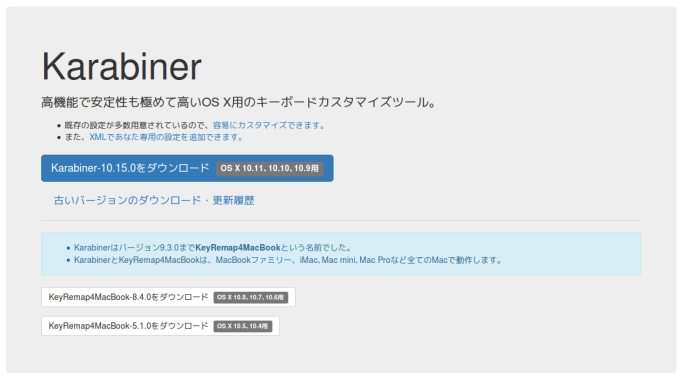
それで
XMLを適当なテキストエディターで開いたら以下のXMLコードをコピペしましょう。
Command_L to Control_L (TERMINAL ONLY)
TERMINAL
remap.app_term_commandL2controlL2
--KeyToKey-- KeyCode::COMMAND_L, KeyCode::CONTROL_L
Control_L to Command_L (TERMINAL ONLY)
TERMINAL
remap.app_term_contolL2commandL2
--KeyToKey-- KeyCode::CONTROL_L, KeyCode::COMMAND_L
参考のページでは にはremap.app_term_commandL2controlLと書いてありましたが、この名前は既にべつの所につかわれているらしかったので、末尾に2をつけると上手くいきました。
これで、Macのコマンドキーの動作をコントロールキーにて統合できて、かつターミナルを開いているときにはコントロールキーはコントロールとして使う事ができるようになりました。
快適快適♪
本日もG線上のきりんにおこしいただきありがとうございます。
それではまた♪
更新情報をお届けします


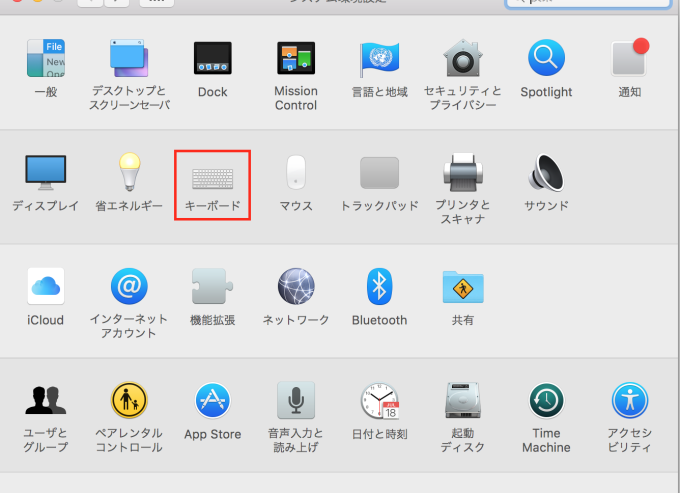
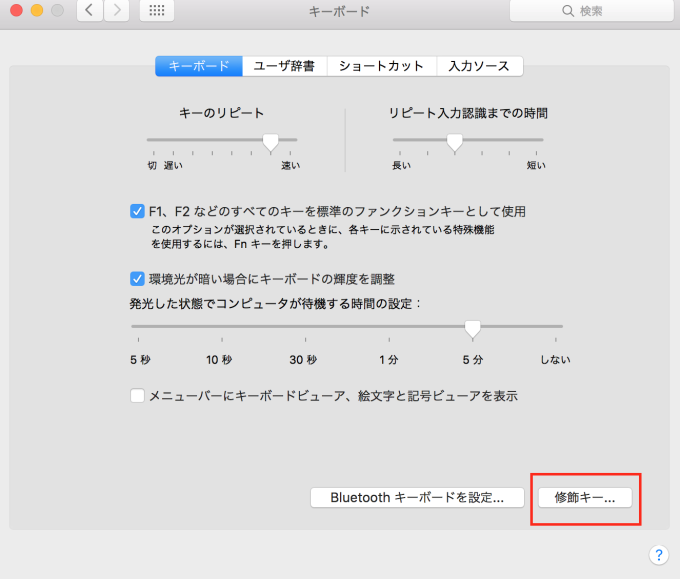
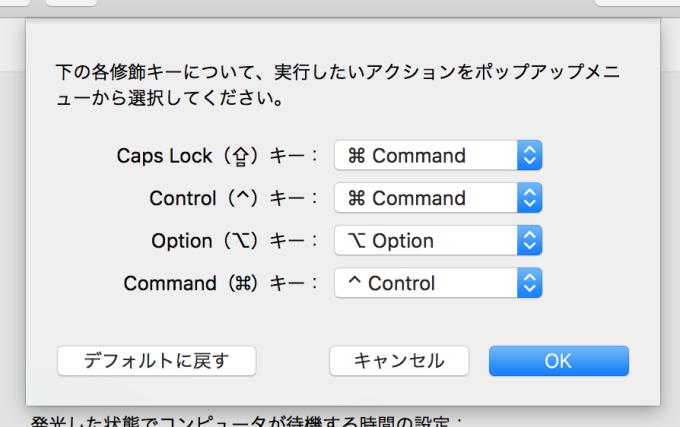
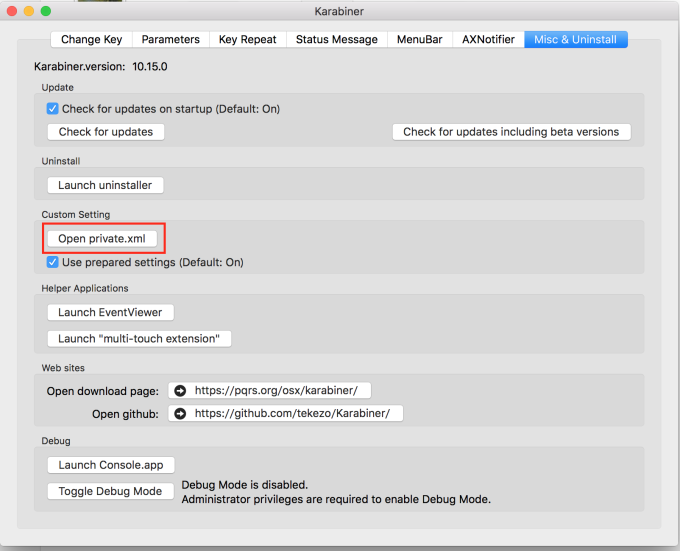
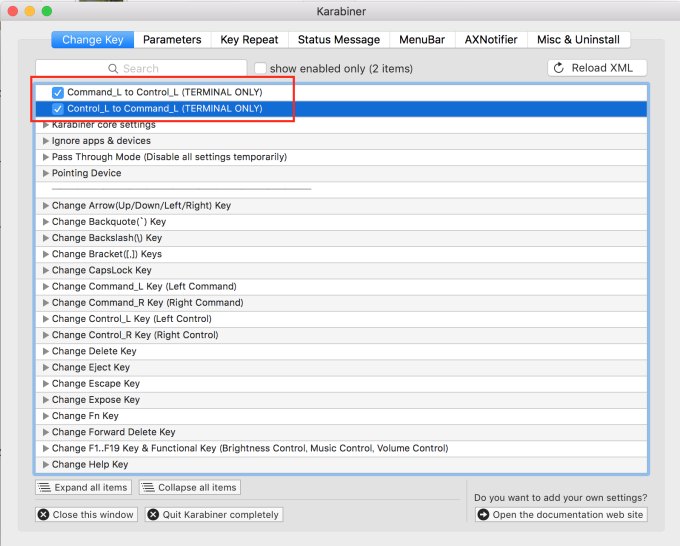

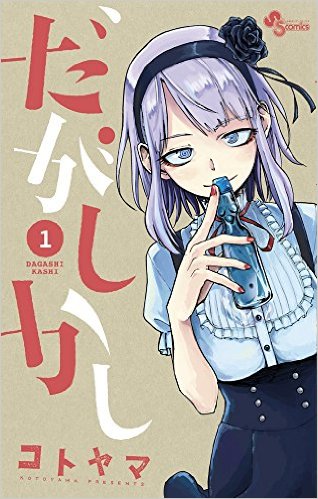

























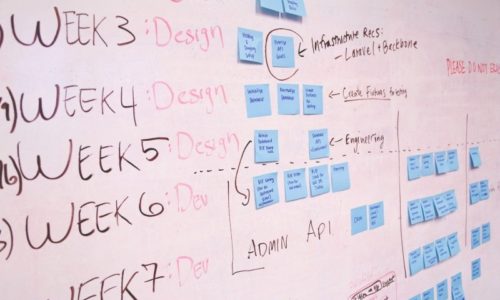

この記事へのコメントはありません。